تصور کنید فایل ورد ی دارید که دارای تصاویر زیادی می باشد و می خواهید تنها این عکس ها را همانند عکس سیو و ذخیره کنید تا بتوانید در هر جایی از عکس های فایل ورد خود استفاده نمایید. یا ممکن است عکس هایی را لازم داشته باشید که تنها در فایل ورد شما وجود داشته باشد و از روی سیستم تان پاک شده باشد، پس لازم است روش برداشتن عکس از ورد را بدانید. همچنین برای مطالعه بیشتر در مطلب ستونی کردن پا ورقی در آفیس ورد به شما اموزش دادیم چگونه پاورقی را چند ستونه کنید تا فضای کمتری اشغال شود. می توانید مطالعه کنید در این مطلب قصد داریم مقاله ای در رابطه با کپی کردن عکس از فایل ورد به شما آموزش دهیم جهت کسب اطلاعات بیشتر در زمینه برداشتن عکس از فایل ورد همراه رایانه کمک آنلاین باشید.

چطور عکسها را از فایل Word جدا کنیم؟ ( How To Extract Image From Word File )
نرم افزار مایکروسافت ورد به ما این اجازه را میدهد که تصاویر خود را بدون کاهش وضوح در کنار متن ها قرار بدهیم؛ گاهی ممکن است فقط بخواهیم عکس های این فایل ها را ذخیره کنیم بدون اینکه کاری با متن آن داشته باشیم. در حالت عادی ممکن است تصور کنید با کلیک راست روی تصویر و ذخیره کردن آن به راحتی می توانید عکس را از فایل ورد ذخیره نمایید، اما فرض نمایید فایل ورد ای که در اختیار دارید شامل بسیاری از عکس ها می باشد. یعنی تعداد عکس های فایل ورد بالای ۱۰۰ عدد باشد، مطمئنا ذخیره کردن تمامی این عکس ها با کلیک راست کاری دشوار و وقت گیر می باشد؛ به همین دلیل در این مقاله از رایانه کمک قصد داریم چند روش برای برداشتن عکس از فایل ورد به صورت راحت و آسان خدمت شما عرض نماییم .
دانلود آخرین ورژن نرم افزار آفیس
ذخیره کردن عکس فایل ورد با توجه به گزینه Save as Picture
برای استخراج کردن عکس از سند ورد بدون استفاده از نرم افزار خاصی می توانید از نسخه های جدید آفیس نرم افزار ورد که دارای بسیاری از قابلیت های کاربردی می باشد استفاده نمایید . پس اگر از نسخه جدید وردپرس استفاده میکنید و میخواهید تنها چند عکس را از فایل خود کپی کنید. ابتدا روی عکس کلیک راست کرده و اگر ورد شما دارای گزینه Save as Picture بود، به راحتی عکس خود را از محل مورد نظر در فایل ورد در محل ذخیره سیو کنید.
نکته : لازم به ذکر است این روش برای تعداد بالا عکس ها و نسخه های قدیمی کاربرد ندارد.
🟢بیشتر بخوانیم: آشنایی با بخش layout ورد کامپیوتر
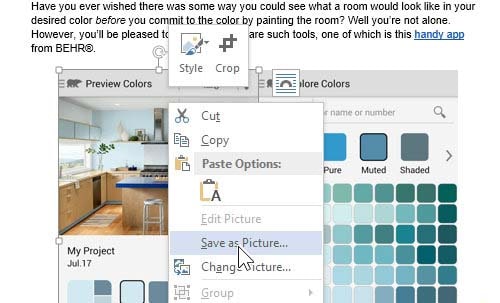
🟢پیشنهاد مطلب: اگه می خوای چند ستونه کردن پاورقی در ورد رو یاد بگیری پس حتما روی لینک کلیک کن و مقاله رو بخون
ذخیره کردن فایل ورد به عنوان یک صفحه وب برای استخراج عکس از فایل ورد
یکی از ساده ترین روشها برای استخراج عکس از یک فایل ورد ذخیره نمودن فایل ورد به عنوان یک صفحه وب می باشد برای این کار باید فایل وردی که میخواهید تصاویرش را استخراج کنید باز نمایید، سپس روی گزینه “File” قسمت بالای سمت چپ نرم افزار وجود دارد کلیک کنید سپس “Save As” را انتخاب نمایید با انجام این کار ورد را به شکل یک صفحه وب ذخیره می کنیم و این کار تمام تصاویر موجود در فایل ورد ما را به راحتی در اختیار ما قرار می دهد .
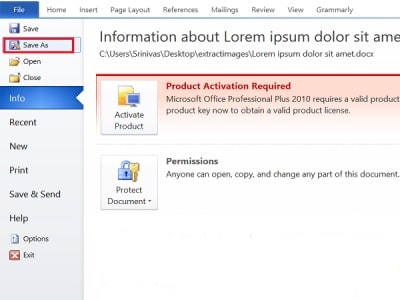
اگر مرحله بالا را به درستی انجام داده باشید در این مرحله کافیست تنها جایی که قرار است فایل ذخیره شود را انتخاب کرده، سپس نام مناسبی برای آن انتخاب نمایید. در این قسمت کافیست تنها در لیستی که برای انجام “Save As” می باشد روی گزینه “Web Page” کلیک کنید تا فایل ورد همانند یک صفحه وب ذخیره شود .
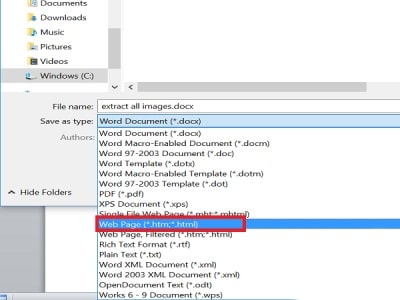
نکته :این قسمت باید توجه داشته باشید که هرگز گزینه “Web Page, Filtered” را انتخاب نکنید زیرا ممکن است تصاویر را با کیفیت کند .
پس از مناسب روی گزینه “Save” کلیک کنید تا عملیات ذخیره شدن انجام شود.
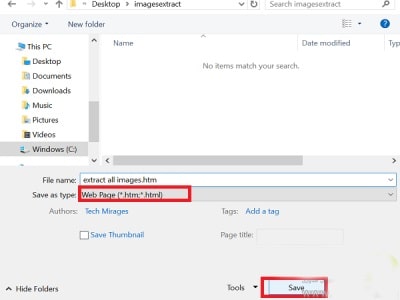
پس از انجام مراحل بالا وارد قسمتی شوید که فایل خود را در آنجا ذخیره کرده اید. در این قسمت مشاهده می کنید که فایلی با پسوند “htm.” و پوشه ای که با همین نام هست در کنار آن ذخیره شده است.
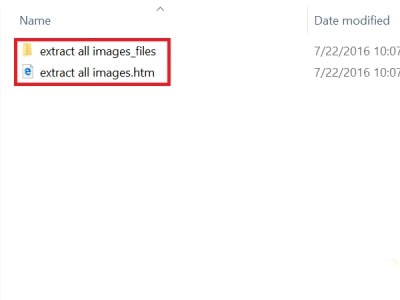
در این قسمت کافیست پوشه را باز کرده تا تمامی تصاویر به کار رفته در فایل ورد خود را مشاهده نمایید و به راحتی هر عکسی که لازم دارید را در هر جایی که می خواهید استفاده نمایید. فایل ورد نیز به صورت یک صفحه وب سایت با پسوند html ذخیره شده است .
نکته: در صورتی که نیاز به ویرایش مجدد فایل دارید بهتر است یک نسخه از آن را با همان پسوند ورد قبلا ذخیره کنید.
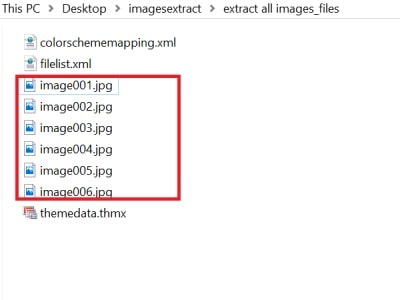
استخراج عکس از فایل ورد با تغییر پسوند از “docx.” به “Zip.”
روش ساده تر و کارامد تر برای برداشتن و استخراج عکس از فایل ورد تغییر پسوند آن می باشد.
برای برداشتن عکس با توجه به این روش باید سند مورد نظر را انتخاب کرده سپس روی آن راست کلیک نمایید. در این قسمت کافیست روی عبارت “Rename” کلیک کرده تا بتوانید نام فایل را عوض کنید.
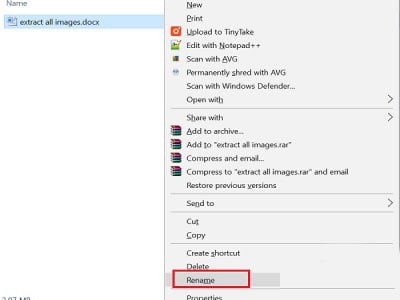
پس از انجام مرحله بالا باید فایل مورد نظر خود را از “docx.” به “Zip.” تغییر دهید و دکمه “Enter” را بزنید. با فشردن کلید enter پیغام خطری دریافت می کنید که بدون نگرانی باید روی گزینه “Yes” کلیک کنید .
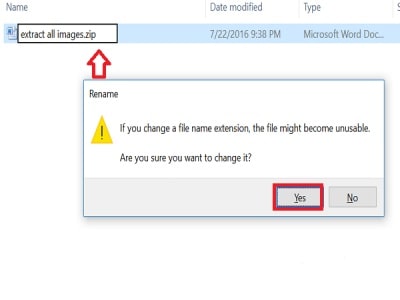
در این قسمت کافیست با هر نرم افزار فشرده سازی که در دسترس است همانند (مانند Winrar، WinZip و..) راحتی اقدام به استخراج فایل فشرده جدید استفاده نمایید .
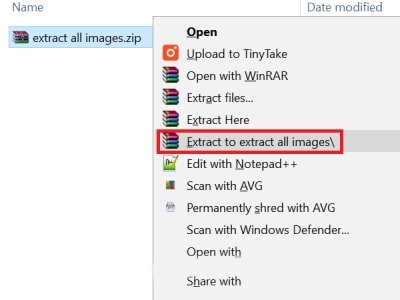
در این مرحله باید پوشه ای که استخراج کرده اید را باز کرده و وارد مسیر Word > Media شوید.
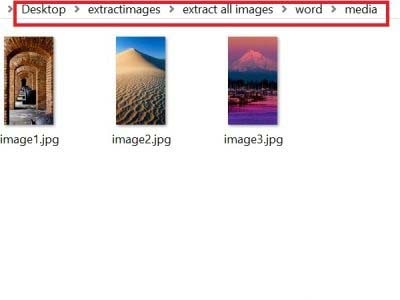
حال کافیست وارد پوشه “media” شوید و عکس های فایل ورد خود را بردارید.
ذخیره کردن تصاویر فایل ورد با کپی کردن و چسباندن
یکی از رایج ترین روش ها برای برداشتن عکس از ورد، کپی کردن عکس می باشد . روش ذخیره عکس در ورد به خوبی دو روش قبلی نمیباشد ولی برای کسانی که فقط یک یا دو عکس از فایل ورد احتیاج دارند مناسب است. این روش وضوح تصویر را تغییر نمی دهد، به همین دلیل وضوح تصویر تغییری نمی کند. برای انجام این کار باید روی تصویر مورد نظر خود راست کلیک کرده و سپس بر روی گزینه copy کلیک نمایید، پس از انتخاب گزینه مورد نظر باید یکی از نرم افزارهای ویرایش عکس مانند paint را انتخاب نمایید.
سپس برای استخراج عکس از فایل ورد باید در نرم افزار مورد نظر کلید ctrl + v را بفرشارید، یا از بین گزینه ها روی گزینه ی Paste کلیک نمایید تا عکس کپی شود. اگر مراحل را به درستی انجام داده باشید، مشاهده می کنید که عکس مورد نظر شما در محیط نرم افزار نشان داده میشود. در این مرحله کافیست برای ذخیره کردن آن روی کلیدهای “CTRL + S” کلیک نمایید تا عکس ذخیره شود .
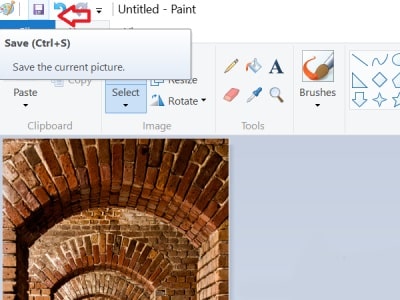
امیدواریم از " چگونه تصاویر یک فایل ورد (Word) را ذخیره کنیم؟ " مطلب آموزشی از سری آموزش های رایانه کمک بهره کافی را برده باشید. خدمات رایانه کمک به صورت شبانه روزی در خدمت شما بوده و در صورت بروز هرگونه مشکل رایانه ای و یا موبایل می توانید با کارشناسان همیشه همراه رایانه کمک ارتباط برقرار کرده و در اسرع وقت مشکلات خود را بر طرف کنید. همچنین در صورتی که به اخبار تکنولوژی و ترفند های موبایل و کامپیوتر علاقه مند هستید می توانید از خدمات آنلاین رایانه کمک استفاده کنید و صفحه رسمی اینستاگرام رایانه کمک را دنبال کنید.
قابل توجه شما کاربر گرامی: محتوای این صفحه صرفاً برای اطلاع رسانی است در صورتی که تسلط کافی برای انجام موارد فنی مقاله ندارید حتما از کارشناس فنی کمک بگیرید.